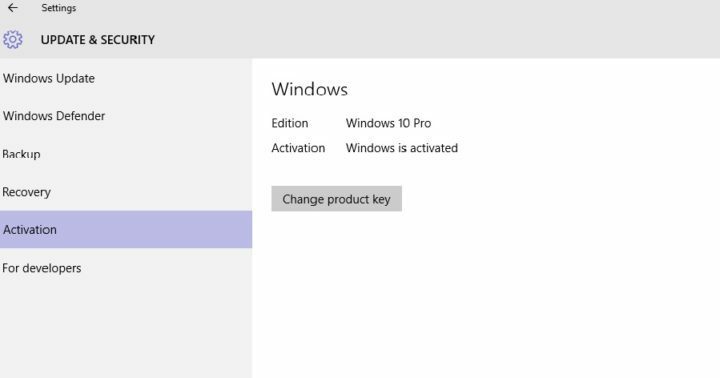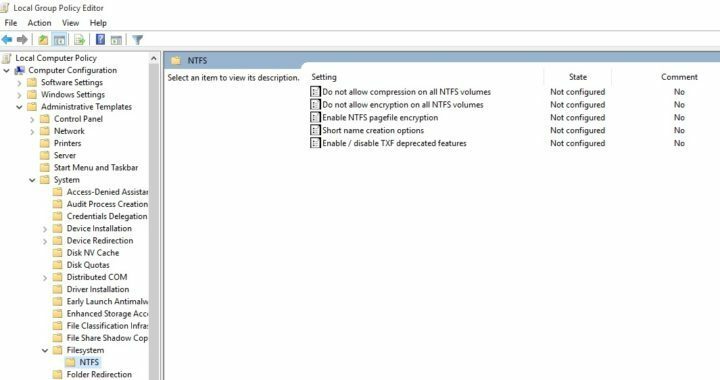
Diese Software repariert häufige Computerfehler, schützt Sie vor Dateiverlust, Malware, Hardwarefehlern und optimiert Ihren PC für maximale Leistung. Beheben Sie PC-Probleme und entfernen Sie Viren jetzt in 3 einfachen Schritten:
- Laden Sie das Restoro PC-Reparatur-Tool herunter das kommt mit patentierten Technologien (Patent verfügbar Hier).
- Klicken Scan starten um Windows-Probleme zu finden, die PC-Probleme verursachen könnten.
- Klicken Repariere alles um Probleme zu beheben, die die Sicherheit und Leistung Ihres Computers beeinträchtigen
- Restoro wurde heruntergeladen von 0 Leser in diesem Monat.
Das Windows-Dateisystem setzt bei den Dateinamen Grenzen: Es gibt Einschränkungen hinsichtlich der Art der Zeichen, die Sie verwenden können und wie lang die Pfade sein dürfen. Die aktuelle maximale Pfadlänge beträgt 260 Zeichen, aber es scheint, dass Microsoft dies geändert hat Windows 10 Build 14352.
Genauer gesagt können Benutzer auf einen Registry-Hack zurückgreifen, um die Begrenzung von 260 Zeichen in Pfadlängen zu entfernen. Diese Funktion wird nicht für jede Anwendung funktionieren, aber dies könnte bald behoben werden, wenn Microsoft das einführt
Jubiläums-Update. Microsoft erklärt den Prozess, der diese Funktion aktiviert:Durch die Aktivierung langer NTFS-Pfade können manifestierte Win32-Anwendungen und Windows Store-Anwendungen auf Pfade zugreifen, die über das normale Limit von 260 Zeichen pro Knoten hinausgehen. Wenn Sie diese Einstellung aktivieren, werden die langen Pfade innerhalb des Prozesses zugänglich.
Die Aufhebung der 260-Zeichen-Grenze ist insbesondere für Unternehmen sehr nützlich. Wenn Ingenieure eine Site-Migration durchführen, können sie oft nicht alles kopieren, weil bestimmte Pfade zu lang sind.
Es gibt zwei Möglichkeiten, lange Zeichenpfade in Windows 10 zu aktivieren: Verwenden Sie die Gruppenrichtlinien-Editor oder bearbeiten die Registrierung.
So aktivieren Sie lange Pfade im Gruppenrichtlinien-Editor:
- Geben Sie gpedit.msc ein > wählen Sie den Gruppenrichtlinien-Editor
- Gehen Sie zu > Lokale Computerrichtlinie > Computerkonfiguration > Administrative Vorlagen > System > Dateisystem > NTFS.
- Doppelklicken Sie auf Lange NTFS-Pfade aktivieren
- Setzen Sie es auf aktiviert > klicken Sie auf OK.
So aktivieren Sie lange Pfade mithilfe der Registrierung:
- Geben Sie regedit.exe ein und klicken Sie auf Befehl ausführen
- Gehen Sie zu: HKEY_CURRENT_USER\SOFTWARE\Microsoft\Windows\CurrentVersion\Group Policy Objects\{48981759-12F2-42A6-A048
- 028B3973495F}Maschine\System\CurrentControlSet\Richtlinien
- Wenn der Schlüssel LongPathsEnabled vorhanden ist > wählen Sie ihn aus.
- Wenn der LongPathsEnabled-Schlüssel nicht vorhanden ist> klicken Sie mit der rechten Maustaste auf Richtlinien> wählen Sie Neu> wählen Sie Dword (32-Bit)-Wert.
- Nennen Sie es LongPathsEnabled.
- Um diese Funktion zu aktivieren, setzen Sie den Wert auf 1.
Wenn Sie jemals auf eine Fehlermeldung stoßen, die Sie darüber informiert, dass der Ordnerpfad ungültige Zeichen enthält, können Sie unsere Schritt-für-Schritt-Anleitung um dieses Problem zu lösen.
VERWANDTE GESCHICHTEN, DIE SIE SICH ANSEHEN MÜSSEN:
- So bearbeiten Sie Registrierungsdateien in Windows 10 Mobile
- Registry Cleaner für Windows 10 sind unnötig, sagt Microsoft
- Top 5 Tools zum Überwachen von Registrierungsänderungen in Windows
- So ändern Sie den Speicherort der Programmdateien in Windows 8, 10
 Haben Sie immer noch Probleme?Beheben Sie sie mit diesem Tool:
Haben Sie immer noch Probleme?Beheben Sie sie mit diesem Tool:
- Laden Sie dieses PC-Reparatur-Tool herunter auf TrustPilot.com als großartig bewertet (Download beginnt auf dieser Seite).
- Klicken Scan starten um Windows-Probleme zu finden, die PC-Probleme verursachen könnten.
- Klicken Repariere alles um Probleme mit patentierten Technologien zu beheben (Exklusiver Rabatt für unsere Leser).
Restoro wurde heruntergeladen von 0 Leser in diesem Monat.